Autodesk CAD是一款功能強大的圖紙繪制軟件,我們在使用該軟件時,不僅可以繪制平面圖,剖面圖,而且也可以繪制三維立體圖,在使用該軟件是常常需要設置工作環境,下面我們就來看看如何設置UCS的顏色的吧。
1、打開Autodesk CAD這款軟件,進入Autodesk CAD的操作界面,如圖所示:
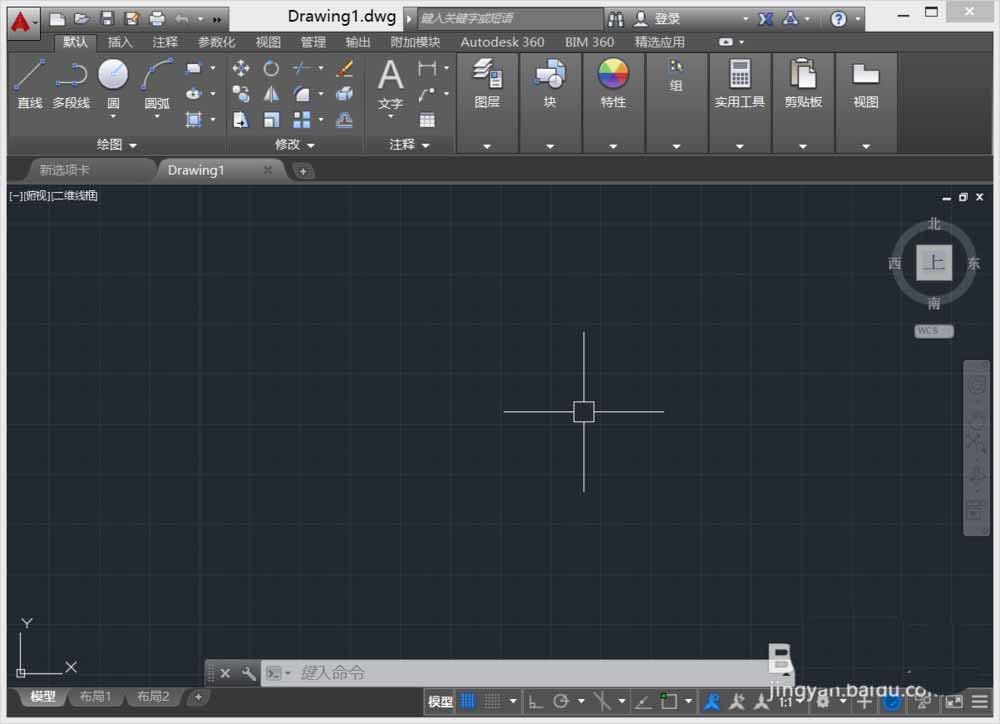
2、在該界面內找到UCS圖標,在其上單擊鼠標右鍵,在彈出的右鍵菜單里找到UCS圖標設置選項,如圖所示:
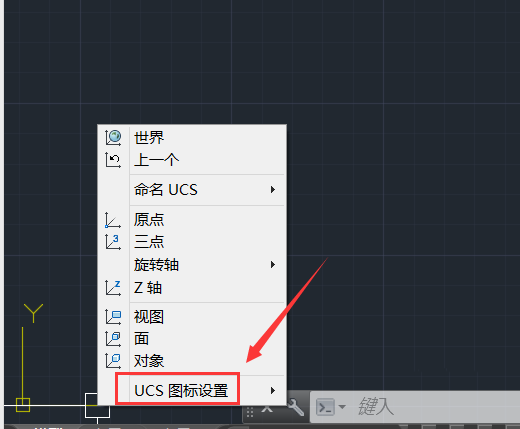
3、點擊圖標設置對話框,在其子級菜單里找到特性選項,如圖所示:
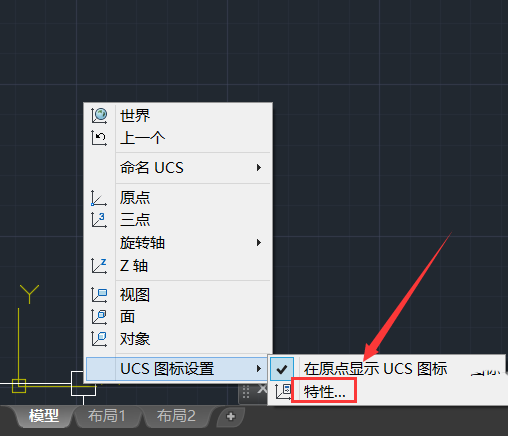
4、點擊特性選項,彈出UCS圖標對話框,如圖所示:
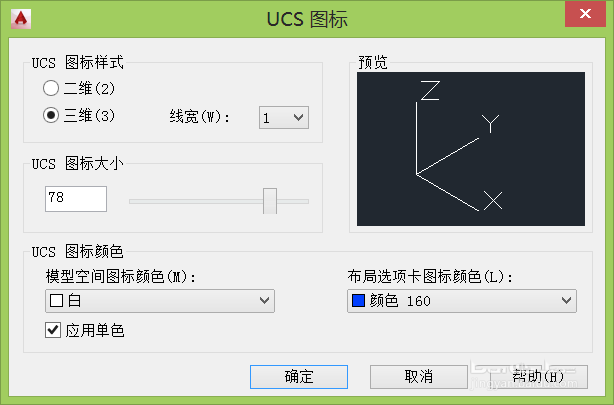
5、在該對話框內將模型空間圖標顏色設置為藍色,如圖所示:
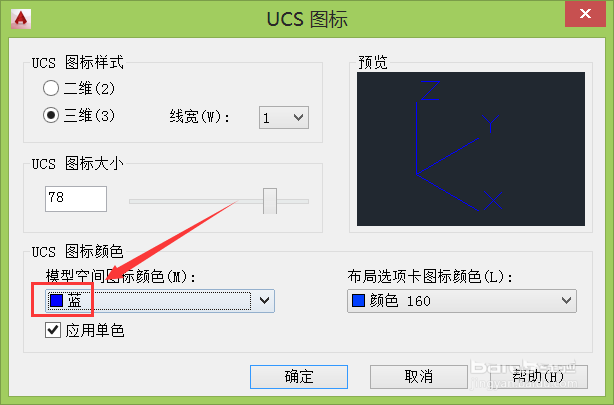
6、設置完成以后,點擊確定可以看到UCS 就變成了藍色,如圖所示:
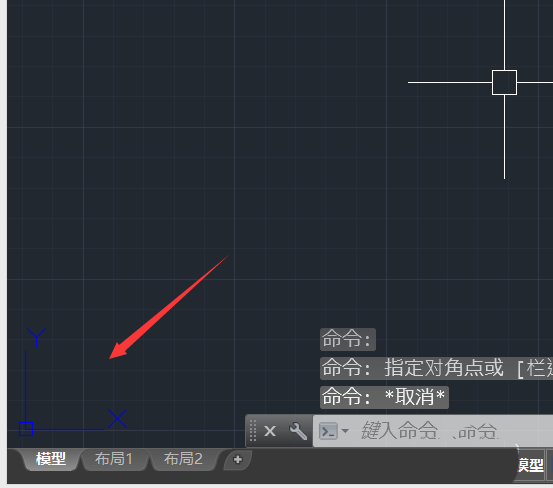
相關推薦:
cad圖紙線條顏色有什么含義?
cad繪制的圖形怎么填充顏色?
cad中ucs怎么用?cad中用戶坐標系ucs的使用教程
新聞熱點
疑難解答